Din nya Nexus 6P eller Nexus 5X kommer från fabriken med en låst startladdare. Medan det är trivialt att låsa upp är det viktigt att komma ihåg att en olåst bootloader är väldigt osäker och gör dina personuppgifter mer sårbara om någon får din telefon i händerna. Om du inte är den typ av person som vill flasha ROM-skivor eller systembilder eller liknande, är det nog bäst att lämna det låst. Det är det du bestämmer.
Om du bestämmer dig för att låsa upp din startladdare, kom ihåg att om du gör det raderas all användardata på din telefon och återställs till out-of-box-tillståndet. Fortfarande med oss? Häftigt. Så här gör du.
Du behöver en fungerande installation av fastboot på din dator. Ja, du behöver en dator för att låsa upp startladdaren. Vi rekommenderar att du installera Android SDK och den officiella Google USB-drivrutinen om du använder Windows, men det finns verktygssatser och buntar tillgängliga om du hellre vill gå den vägen. Du hittar mer information om det i forumen. Vi kommer utgå ifrån att du har laddat ner och installerat Android SDK för din datorplattform och alla drivrutiner som behövs för Windows-datorer.
Verizon erbjuder Pixel 4a för bara $ 10 / månad på nya obegränsade linjer
Därefter behöver du en lämplig kabel. I det här fallet betyder lämpligt att ena änden måste vara USB Type-A för att ansluta till din dator, och den andra måste vara USB Type-C för att ansluta till din telefon. För Nexus 6P och 5X rekommenderar vi att du använder den som medföljer.
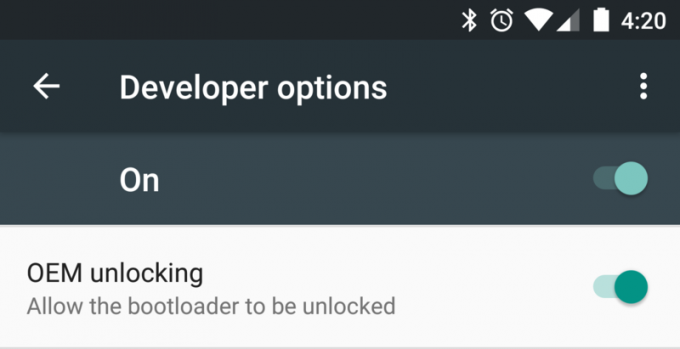
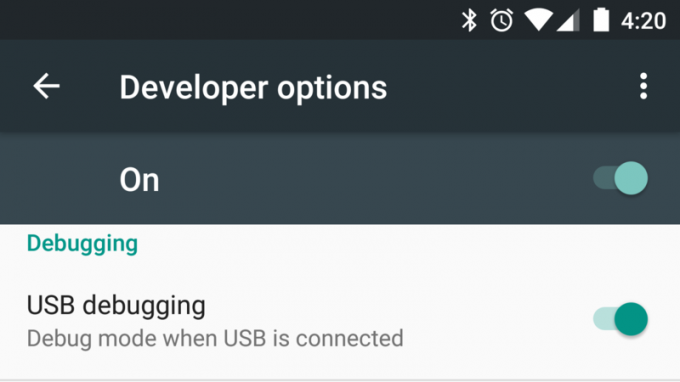
Nu måste du ge tillstånd för att startladdaren ska kunna låsas upp. Och för att göra det enkelt, aktivera USB-felsökning på din telefon. Gå till inställningar, Om telefon och hitta posten märkt byggnummer. Knacka på den fem gånger, läs popup-fönstret och berätta att du är utvecklare nu och gå sedan tillbaka till huvudinställningssidan. Nere längst ner ser du en ny post som heter Utvecklaralternativ. Knacka på den för att komma in där och växla omkopplaren för att tillåta OEM-upplåsning och aktivera sedan USB-felsökning.

Anslut nu alla saker och skjut upp kommandoraden på din Windows-dator eller ett terminalprogram på din Mac- eller Linux-dator. Se till att din telefon är olåst och att skärmen är på eftersom du blir ombedd att auktorisera datorn och ge den behörighet att kommunicera med din Nexus 6P via en tråd. När det är klart och sorterat är det dags att skriva.
Skriv på kommandotolken på din dator:
ADB-enheter
Om allt är bra ser du telefonens serienummer i kommandoradsfönstret. Om inte, har du förmodligen ett PATH-problem. Se handledningen om hur du ställer in SDK för hjälp om du använder en fullständig SDK-installation, eller fråga i utvecklarens supporttråd om du använder någon form av verktygslåda. Som en lösning kan du navigera till mappen med ADB- och fastboot-körbara filer och arbeta därifrån. Om du gör det på en Mac- eller Linux-dator, kom ihåg din punkt och snedstreck: "./adb-enheter" till exempel.
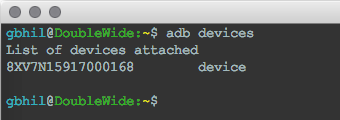
När du väl har ordnat saker är det dags att starta om till startladdaren:
adb reboot-bootloader
När du kommer till det här steget måste du använda fastboot för att kommunicera istället för adb. Om du arbetar ut ur mappen där fastboot-kommandot finns, kom ihåg den punkten och snedstrecket om du använder en Mac- eller Linux-dator. Prova det här kommandot för att se om allt fungerar:
snabbstartsenheter
Ser du serienumret som vi gjorde med adb-kommandot? Om så är fallet är du redo att gå. Om inte måste du felsöka. Om du använder Windows och har problem är chansen att det är drivrutinen. Hur som helst, slå på forumen och ta reda på varför saker inte kommunicerar om du behöver.
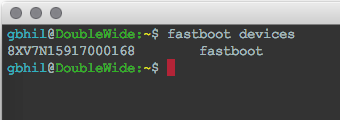
Hittills är det samma här som det alltid har varit med Nexus-telefoner. Men kommandot att faktiskt låsa upp bootloader har ändrats. När du är redo skriver du på din kommandorad:
snabbstartsblinkande upplåsning
Kom ihåg - detta raderar allt på din telefon och återställer det till hur det kom ur lådan.
Du måste bekräfta denna åtgärd på telefonens skärm med volym- och strömbrytarna. Följ instruktionerna på skärmen.
Låt det göra det, och när det är klart, skicka ett kommando till för att göra sakerna slutgiltiga:
omstart av fastboot
När återställningen raderar allt och du har startat tillbaka till Android (på enhetens inställningsskärm) kan du koppla ur kabeln och använda din telefon normalt.
Om du någonsin bestämmer dig för att låsa upp din startladdare kan du göra det med det här kommandot:
snabbstartsblinkande lås
Kom ihåg att om du behöver låsa upp din bootloader igen kommer saker och ting att raderas igen.
